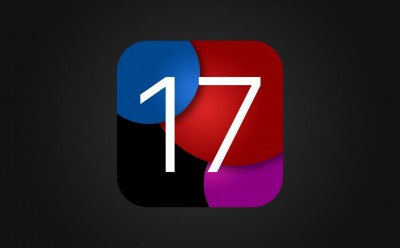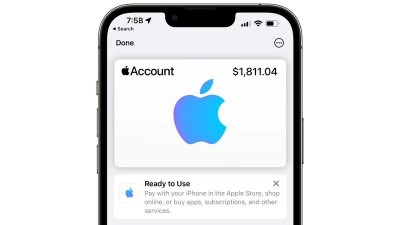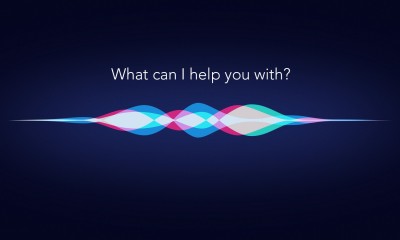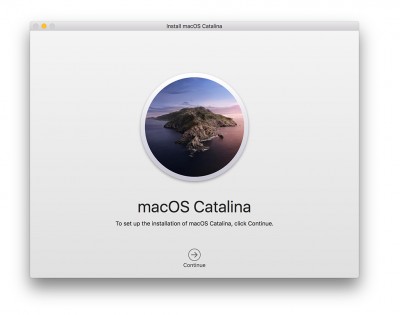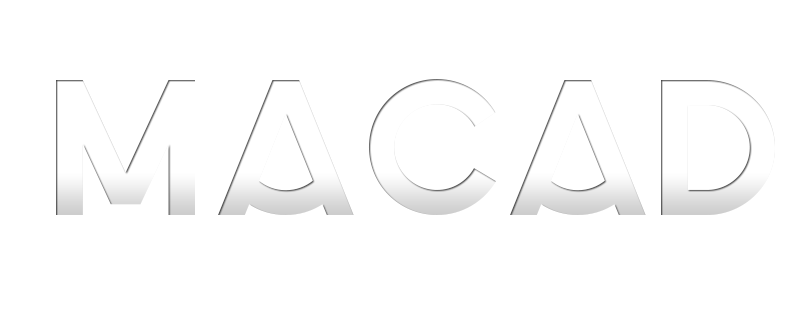Sau hệ điều hành Windows 10 tiếp tục là macOS với 5 tính năng mà người dùng nên biết khi sử dụng macOS để có những trải nghiệm tốt nhất trên các dòng máy Mac.
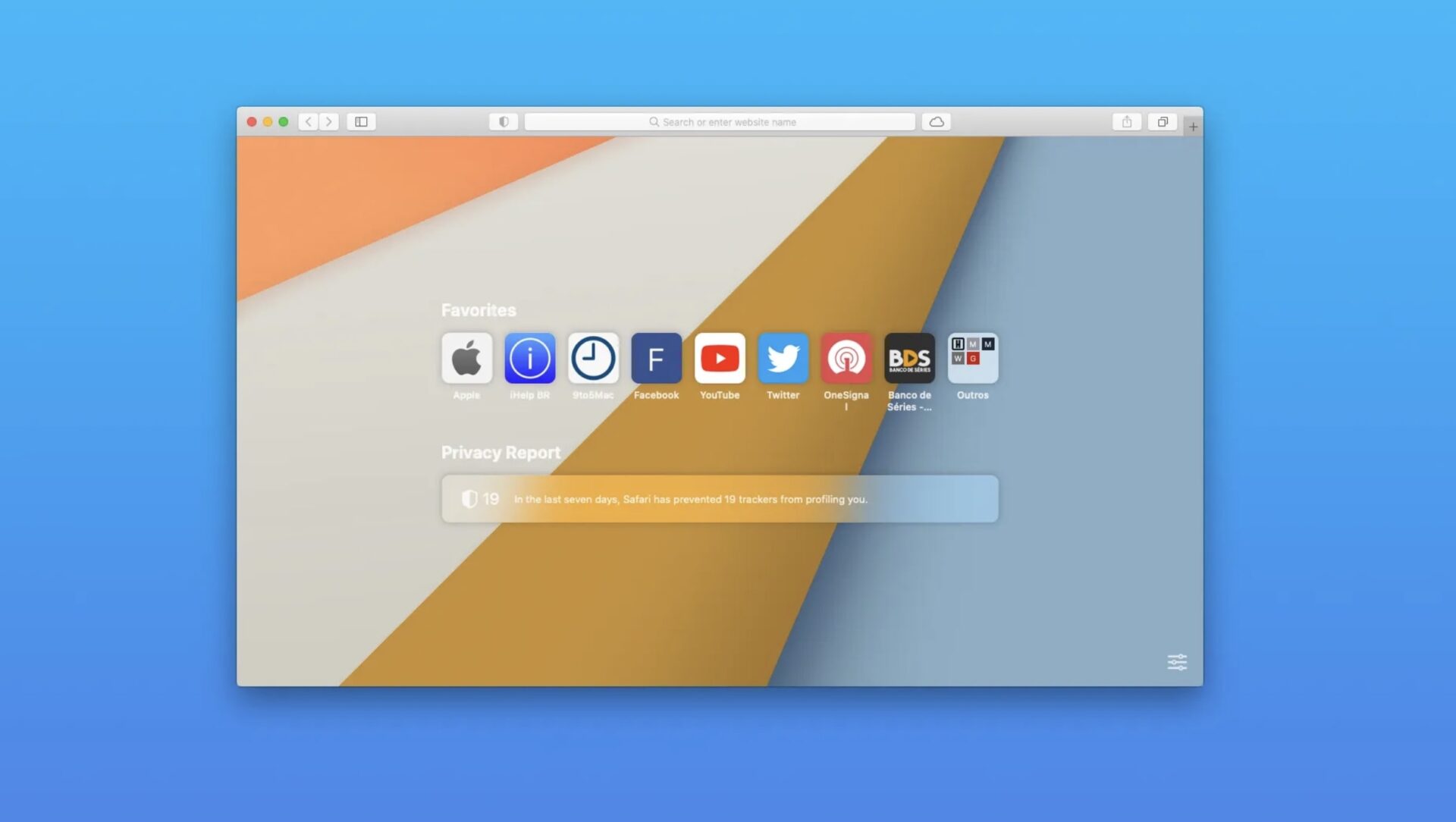
Top 5 tính năng trên macOS
- - Spotlight
- - Screenshot
- - Trackpad tuyệt vời
- - Quick Look
- - Chế độ sleep máy sẻ tự động hoạt động khi gập máy lại
Spotlight
Tính năng Spotlight đã quá quen thuộc đối với đa số người dùng macOS trong việc tìm kiếm, mở file hoặc các ứng dụng với tốc độ cực nhanh. Để sử dụng tính năng Spotlight người dùng chỉ việc nhấn tổ hợp phím Cmd + Space.
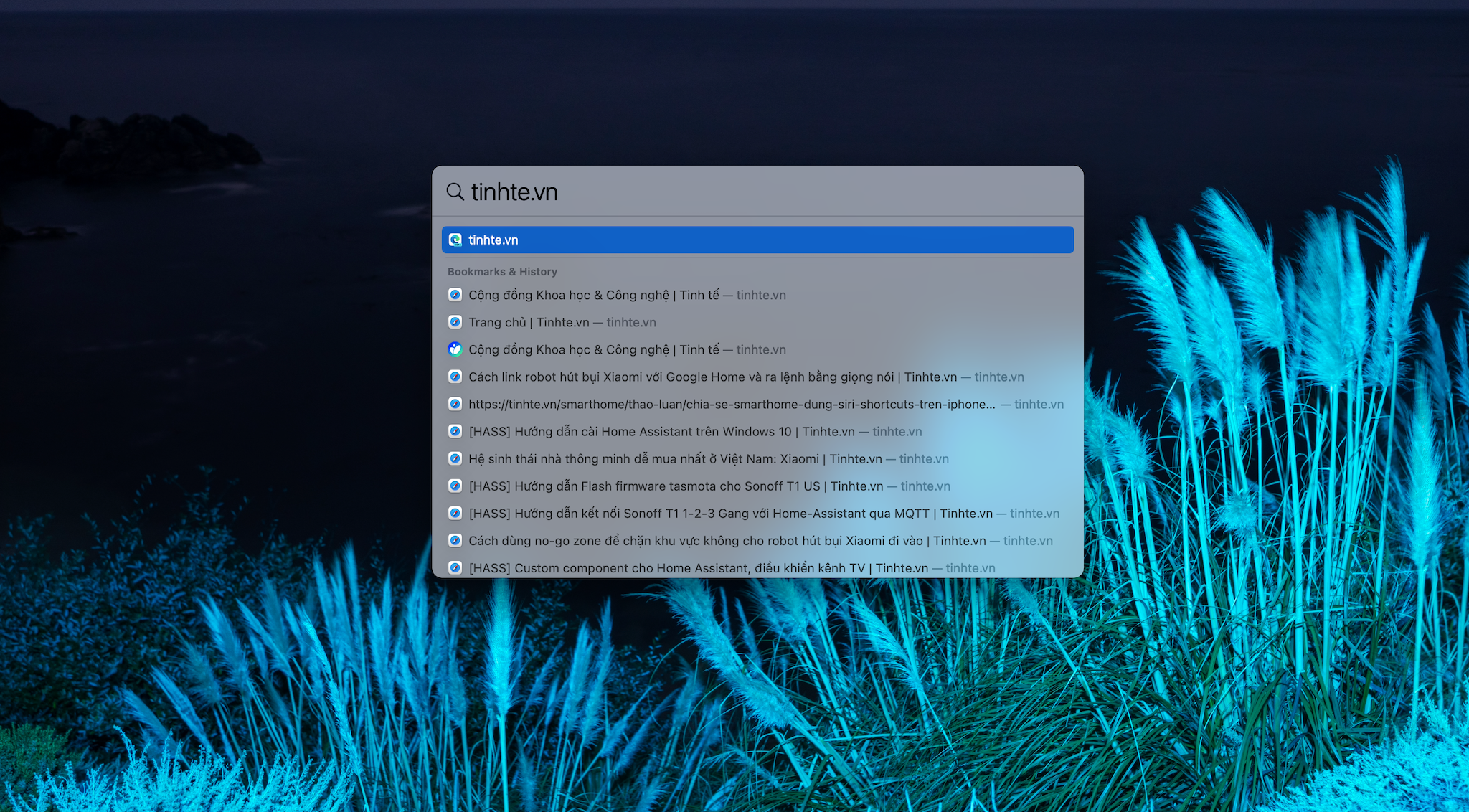
Ngoài ra Spotilght còn hỗ trợ khá tốt cho việc truy cập nhanh các trang web và tiết kiệm thời gian so với cách mở thông thường như: mở web, mở tab hoặc gõ địa chỉ website... nó còn giúp đổi đơn vị, tính toán và trả lời các câu hỏi đơn giản một cánh nhanh chóng, tức thì.
Screenshot
Tính năng này khá giống so với Windows 10 là dùng để chụp lại màn hình một cách nhanh chóng, tuy nhiên Screenshot trên macOS được tích hợp nhiều chức năng hơn, người dùng có thể tìm thấy thông qua Launchpad > Other hoặc dùng phím tắt.
Sau đây là tổng hợp một số phím tắt khi dùng Screenshot trên hệ điều hành macOS.
- Cmd + Shift + 3: Chụp lại toàn bộ màn hình
- Cmd + Shift + 4: Chụp 1 phần màn hình
- Cmd + Shift + 5: Mở rộng công cụ screenshot

macOS sẽ cho người dùng nhiều sự lựa chọn để capture màn hình, nếu muốn capture cửa sổ của ứng dụng đang mở thì chỉ việc chọn Capture Selected Window, còn nếu muốn quay màn hình thì chọn 2 chức năng bên phải ngoài cùng...
Trackpad tuyệt vời
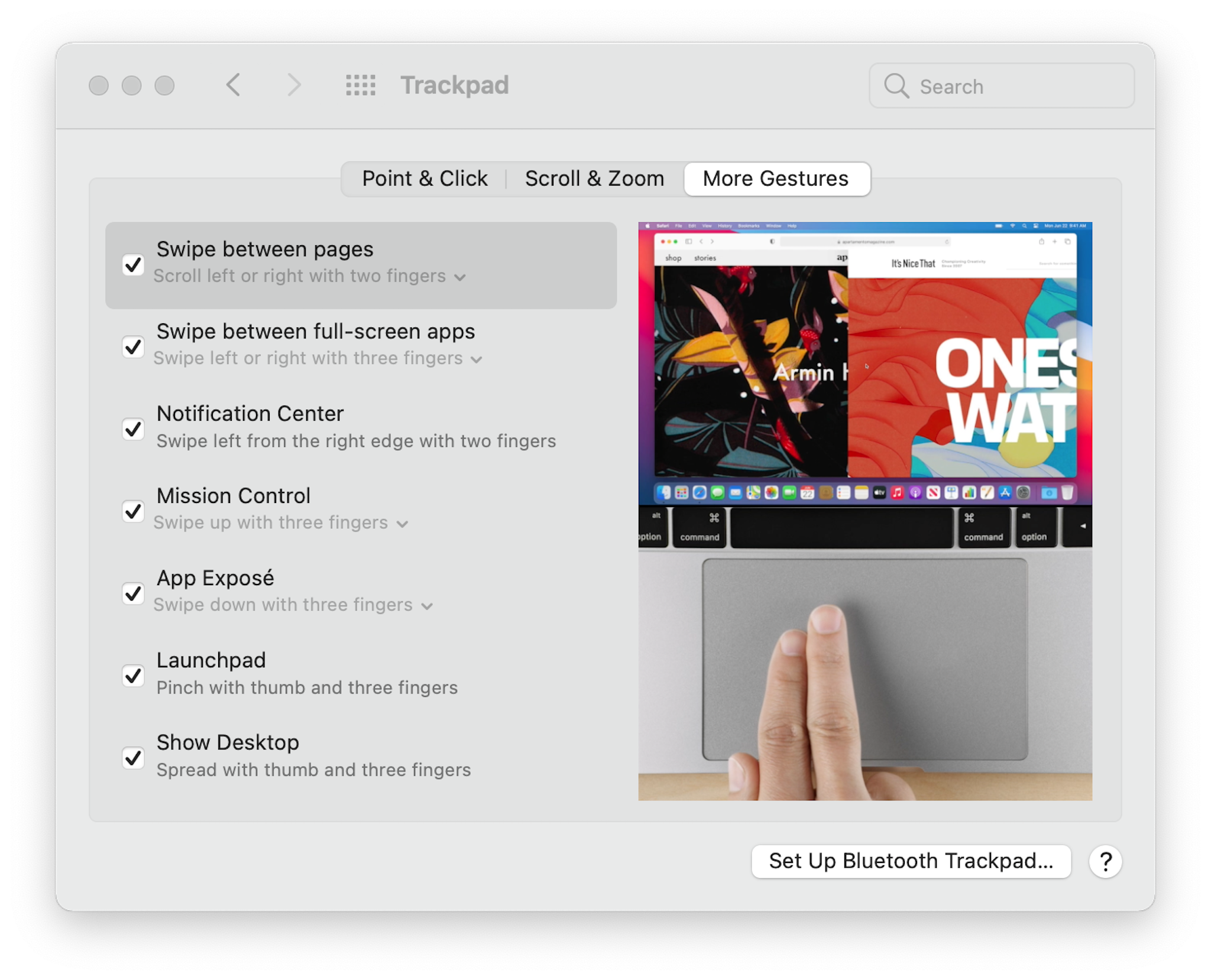
Khi sử dụng macOS thì phải biết đến trackpad, một tính năng được Apple kết hợp hoàn hỏa từ phần cứng đến phần mềm, cho khả năng tracking chính xác tuyệt đối cùng công nghệ Force Touch đem lại trải nghiệm khác xa so với trackpad trên Windows. Với Force Touch người dùng có thể vào System Preferences > trackpad để tùy biến nhiều gesture cho trackpad tùy vào sở thích của từng cá nhân
Quick Look
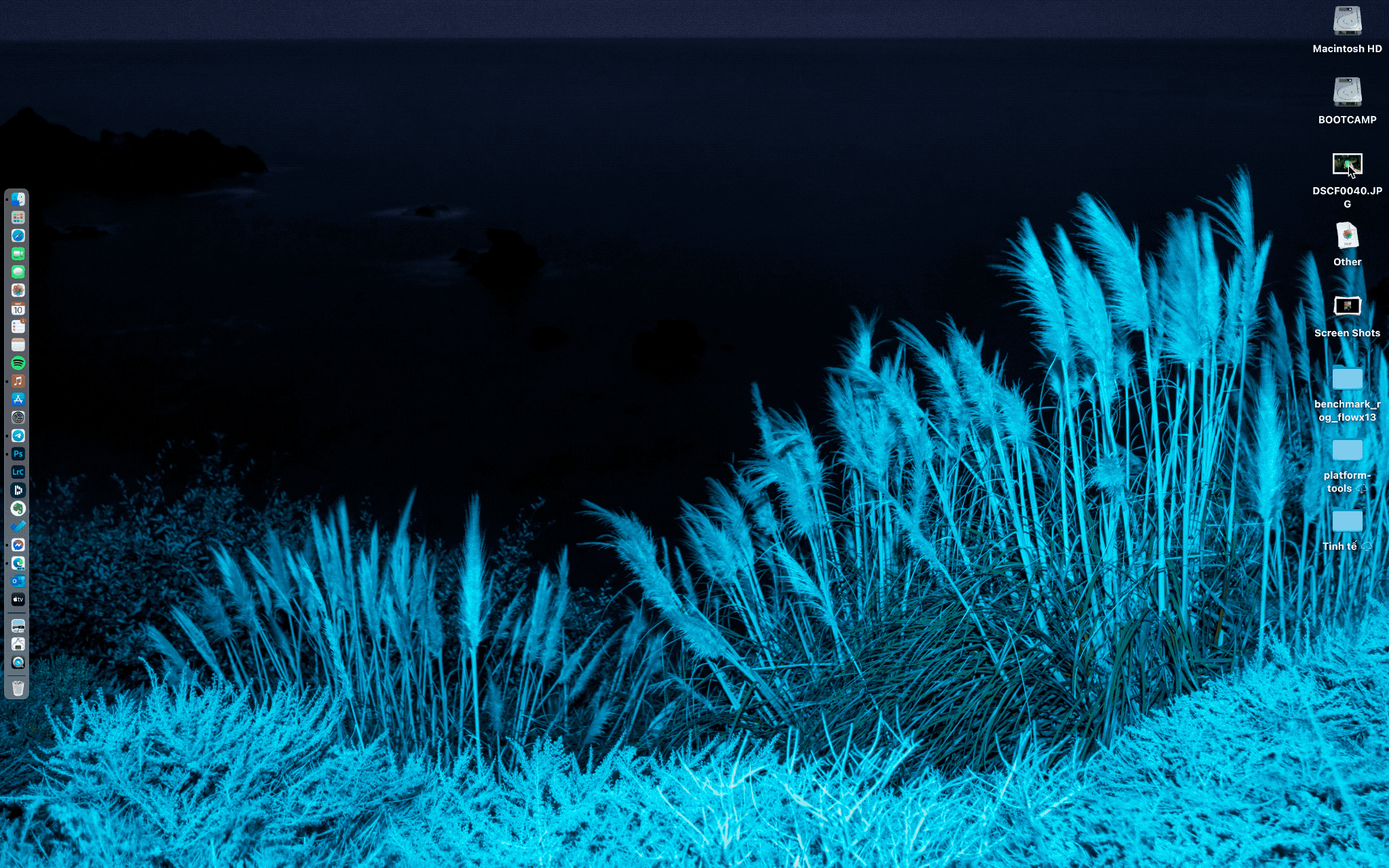
Quick Look cũng là một trong tính năng được đông đảo người dùng macOS sử dụng nhiều, tính năng này được Appletích hợp mặc định trên macOS, nó giúp xem trước những tệp tin, hình ảnh, file mà không cần phải mở file đó lên. rất tiện lợi khi người dùng cần xem hoặc lướt nhanh các file, hình ảnh đó là gì mà không cần phải mở file đó lên.
Để sử dụng tính năng này chỉ cần chọn vào file hay hình ảnh muốn xem trước và nhấn phím Space để xem và đóng lại thì nhấn phím ESC
Đối với người dùng Windows nếu muốn sử dụng tính năng này thì phải sử dụng một số ứng dụng bên ngoài để cài đặt cho máy
Không cần sleep máy, chỉ cần gập máy lại là xong

Với hệ điều hành maOS khi không sử dụng máy nữa người dùng chỉ cần gấp máy xuống, hệ thống sẽ tự động chuyển sang chế độ sleep một cách nhanh chóng và tạm ngưng mọi hoạt động trên máy, khi cần làm việc trở lại người dùng chỉ cần mở máy lên là mọi thứ sẽ trở lại như hiện trạng ban đầu trước khi gập máy xuống. Máy Mac gần như không tiêu thụ dung lượng pin trong suốt quá trình sleep máy.
Theo: Tinhte
- - MacOS Big Sur 11.3 với chip M1 được tối ưu, hỗ trợ AirTag và hàng loạt cải tiến khác
- - Bỏ túi 7 mẹo trên macOS giúp tối ưu quá trình sử dụng MacBook
- - Khắc phục lỗi mất chữ, nhảy chữ khi gõ tiếng Việt trên macOS
- - 10 ứng dụng hữu ích trên máy Mac nên thử
- - MacOS Catalina 10.15 những tính năng nổi bật